
下载app免费领取会员


玻璃幕墙是当代的一种新型墙体,它赋予建筑的最大特点是将建筑美学、建筑功能、建筑节能和建筑结构等因素有机地统一起来,建筑物从不同角度呈现出不同的色调,随阳光、月色、灯光等光线变化给人以动态的美。在世界各大主要城市均建有宏伟华丽的玻璃幕墙建筑,如纽约世界贸易中心、芝加哥石油大厦、西尔斯大厦等均采用了玻璃幕墙,香港中国银行大厦、北京长城饭店和上海联谊大厦也相继采用。
接下来,桌子君将讲授给大家用内建体量的方法创建异形幕墙屋顶和一般玻璃幕墙墙面。
首先,创建一个简单的墙体,如图所示:
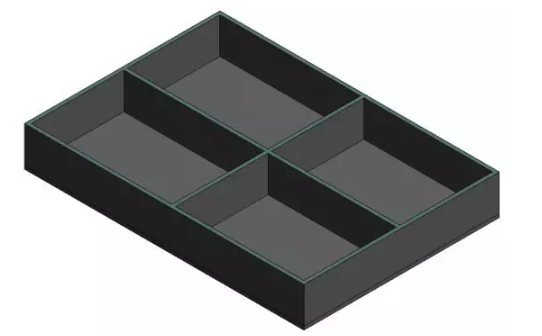
接下来,我们先添加一个异形曲面玻璃屋顶。选择标高2平面,然后我们在选项面板中选择体量和场地——内建体量。
先设置好工作平面,然后我们就用样条曲线画三条放样参考线。

接下来,我们将三条放样参考线选中,创建实体。当然,我们也可以在三维视图中设置参照点的X,Y,Z相对位置(通过定位标注实现)。
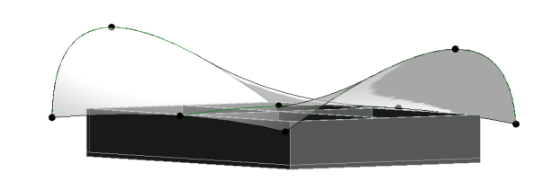
然后,点击完成创建。接下来就是在选项板中选中建筑——面屋顶,进入放置面屋顶状态。在这里,我们找到玻璃斜窗。

选中已经创建好的玻璃斜窗,进入编辑类型,我们将会编辑网格的布局以及网格竖梃,如下图:

点击确定,我们就得到如下图的异形幕墙嵌板屋顶。
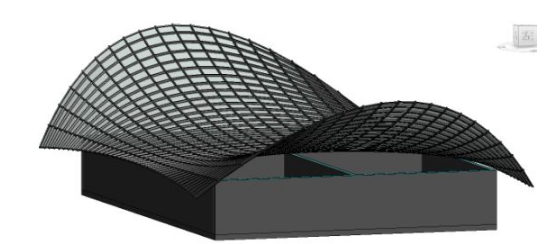
我们可以看到边墙与顶部墙体未紧密连接。接下来,我们选择所有类型的墙体,在选项卡中选择附着顶部选项,我们就得到了下图所示:

我们建立好顶部玻璃幕墙后,还需要建立边墙玻璃幕墙,如何将实体墙替换为玻璃幕墙呢,请看下部操作。
选择我们所要替换的一面墙,在属性栏里面点击向下按钮,我们会找到幕墙这一选项,那么我们选择幕墙,系统自己会将幕墙替换为玻璃幕墙,如果不满足自己的要求,那么,我们可以选中幕墙进行修改,修改内容和创建屋顶幕墙类似,不再叙述。



本文版权归腿腿教学网及原创作者所有,未经授权,谢绝转载。

上一篇:Revit技巧 | Revit怎么修改一个标高?Revit小技巧:标高名称设置技巧
下一篇:Revit技巧 | Revit官方教程丨如何调整平面视图的深度
推荐专题
- 趾板设计新方法:利用Civil3D和Revit玩转趾板参数化
- Revit教程 | Revit在平面视图如何范围显示的图文教程(文/柏慕哲)
- Revit教程 | Revit预算版之基本设置(稿/羊兆亮)
- 酒店项目BIM深化:空调机房(5.关于组合式空调箱设备的说明及精细度表达)
- 酒店项目BIM深化:空调机房(4.新建空调机房工程项目)
- 酒店项目BIM深化:空调机房(设备层空调机房系统图纸分析)
- 酒店项目BIM深化:空调机房(课程说明)
- 允匠装配式支架设计软件(Revit插件)——广大机电BIMer福利!
- 酒店项目BIM建模:暖通专业模型(模型后期处理)
- 酒店项目BIM建模:暖通专业模型(暖通水系统模型-下篇)
























































